Una de las aplicaciones más útiles para aquellos que quieren reproducir el contenido en local desde cualquier dispositivo es sin duda Kodi. Esta app nos permite crear nuestro propio centro multimedia, pudiendo incluso montar un servidor para acceder a nuestros archivos de la red local, entre otras muchas cosas. Además, también contamos con la posibilidad de ampliar sus funciones gracias a los addons desarrollados por la comunidad.
En cuanto a personalización también encontramos múltiples opciones, aunque si lo que quieres es que Kodi se parezca un poco más al Apple TV, en este artículo te mostramos cómo aplicar los salvapantallas del dispositivo de Apple en Kodi para disfrutar de espectaculares vistas aéreas cuando el televisor se encuentra inactivo.
Cómo instalar los salvapantallas de Apple TV en Kodi
En Xataka Smart Home hemos hablado en otras ocasiones de Aerial Views y Aerial Dream, dos aplicaciones para Android TV y Fire TV con las que es posible acceder a los asombrosos salvapantallas en movimiento de Apple TV. Éstos nos ofrecen vistas aéreas de múltiples localizaciones del mundo y en glorioso 4K, por lo que se trata del complemento perfecto para nuestro televisor si lo que buscamos es impresionar a los nuestros cuando la tele está inactiva.
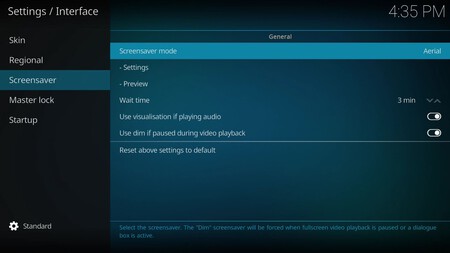
En Kodi también podemos lograr esto. Y es que aunque las aplicaciones mencionadas también nos sirvan, y ofrezcan mayor resolución, Kodi dispone de un addon en el que es posible instalar 'Aerial' y disfrutar de estos fondos en movimiento desde la propia aplicación.
Para incorporar estos fondos, lo único que tenemos que hacer es presionar sobre el icono de ajustes del menú principal de Kodi, e ir a la opción de 'Interfaz'. Una vez aquí, seleccionamos la pestaña de 'Screensaver' y nos vamos a la opción de 'Screensaver mode'. Por defecto estará en 'None', pero nosotros podemos agregar salvapantallas a través de los addons desarrollados por la comunidad. Para ello, tan solo tenemos que ir a 'Get more...'.
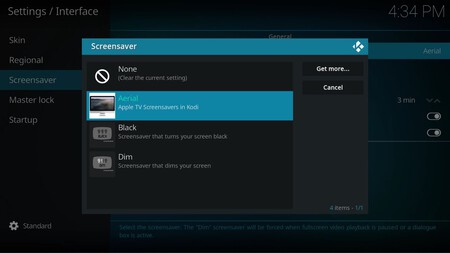
Ya en la lista seleccionamos 'Aerial' y esperamos a que se instale el addon. Cuando lo tengamos, nos cercioramos de que hemos seleccionado dicha opción como salvapantallas, y ya podremos disfrutar de estos fondos en movimiento en Kodi. Para hacer la prueba, lo único que tenemos que hacer es presionar donde dice 'Preview', justo en el mismo menú de 'Screensaver'.
Si lo que queremos es cambiar el tiempo de espera hasta que se activa el salvapantallas, también podemos hacerlo. Esta opción se encuentra en este mismo menú, bajo el nombre de 'Wait time'. Por defecto, el salvapantallas se activará a los tres minutos si el televisor se ha quedado inactivo todo ese tiempo.





